Kokeile näitä helppoja ratkaisuja korjataksesi kannettavan tietokoneen akun hetkessä
- Jotkut käyttäjät ilmoittavat, etteivät he pysty lataamaan kannettavan tietokoneen akkua Windows 10- tai 11-päivitysten jälkeen.
- Kannettavan tietokoneen palauttaminen edelliseen päivitykseen tai akkuohjainten päivittäminen voi tarjota nopean ratkaisun.
- Akkuraportin suorittaminen näyttää käyttäjille, onko heidän kannettavan tietokoneen akussa jotain erityistä vikaa.

XASENNA NAPSAUTTAMALLA LATAA TIEDOSTOA
- Lataa Outbyte Driver Updater.
- Käynnistä se tietokoneellasi löytääksesi kaikki ongelmalliset ohjaimet.
- Napsauta sen jälkeen Päivitä ja ota valitut käyttöön saadaksesi uusimmat ohjainversiot.
- OutByte Driver Updater on ladannut 0 lukijat tässä kuussa.
Käyttäjät ovat äskettäin raportoineet, että heidän kannettavan tietokoneensa akku ei lataudu Windows 10- tai 11-päivityksen jälkeen. Tämä voi olla turhauttava ongelma. Noudata alla olevia ratkaisuja ratkaistaksesi ongelman nopeasti ennen kuin vaihdat akun kokonaan.
Windows-päivitysten on tarkoitus tarjota parannuksia ja korjauksia tietokoneellesi, mutta on harvinainen tapaus, jossa ne voivat aiheuttaa sen sijaan ongelman.
Yritä ratkaista tämä ongelma ja käynnistää kannettava tietokone uudelleen alla lueteltujen vianetsintävaiheiden avulla. Jos löydät omasi akku tyhjenee nopeasti Windows 11:ssä, meillä on myös siihen opas.
Miksi kannettava tietokone ei lataudu, kun se on kytkettynä päivityksen jälkeen?
On monia syitä, jotka voivat saada kannettavan tietokoneen akun latautumaan eikä lataudu edes kytkettynä. Syynä voi olla vanhentunut akkuohjain tai viallinen virtalähde. Jos ongelma ilmenee Windows-päivityksen jälkeen, se johtuu todennäköisesti päivityksen ja tietokoneesi ongelmista.
Akkuraportin suorittaminen ja vianetsintä auttavat sinua tunnistamaan, onko akussa jotain vikaa, ja seuraaviin toimenpiteisiin ryhtymistä. Palauttaminen päivityksen jälkeen voi auttaa korjaamaan tämän ongelman.

Jos sinulla on ongelmia kanssasi kannettava tietokone ei toimi, kun se on irrotettu, tarjoamme myös ratkaisuja tähän ongelmaan.
Voiko Windows-päivitys vaikuttaa akun lataukseen?
On harvinaista, että Windows-päivitys aiheuttaa virheitä tai ongelmia tietokoneellesi, mutta mahdollisuus on aina olemassa. Jos sinulla on ongelmia akun latauksessa Windows-päivityksen jälkeen, voit aina palauttaa sen aiempaan versioon. Jatka lukemista saadaksesi selville kuinka alla.
Kuinka voin korjata kannettavan tietokoneen akun, jos se ei lataudu Windows-päivityksen jälkeen?
1. Suorita akun vianmääritys
- Klikkaa alkaa ja auki asetukset (tai paina Windows + minä).
- Alla Järjestelmä, valitse Vianetsintä.
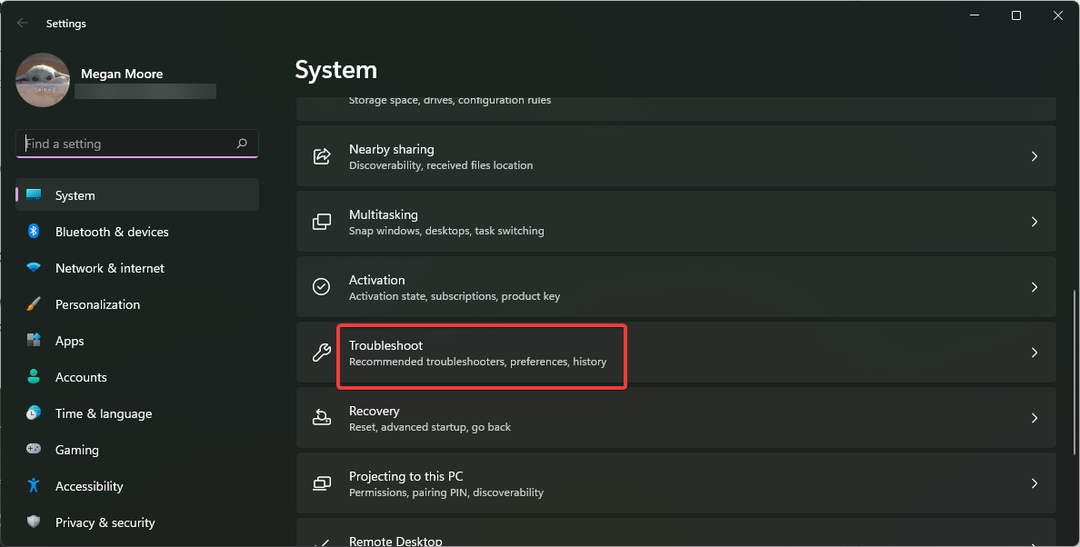
- Klikkaus Muut vianmääritysohjelmat.
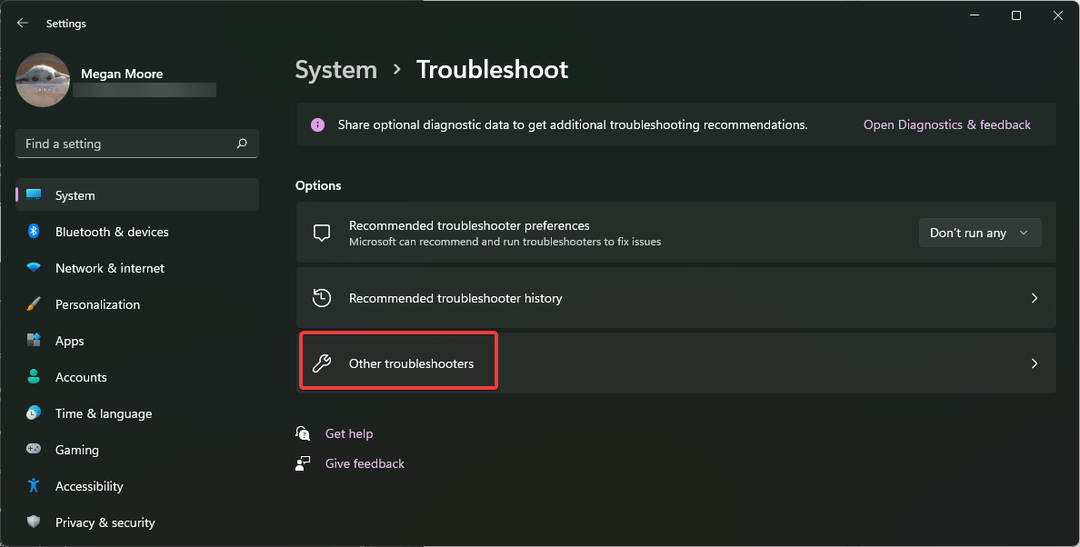
- Alla Muut, Valitse Juosta vieressä Tehoa.
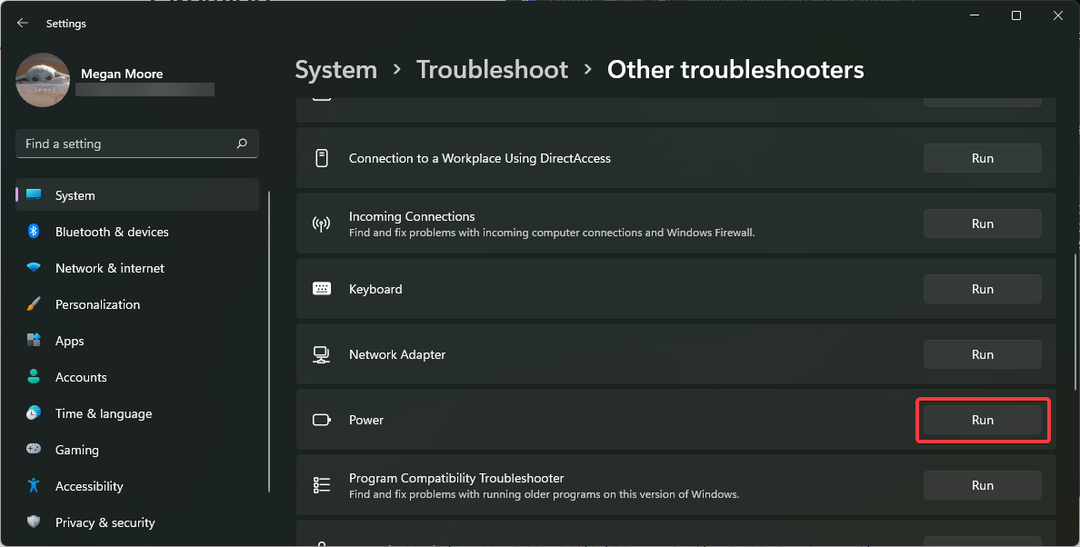
- Anna vianmäärityksen suorittaa ja korjata mahdolliset ongelmat.
Sisäänrakennettu vianmääritys voi auttaa löytämään kaikki kannettavan tietokoneen virtaan ja akkuun liittyvät ongelmat. Jos ongelmia havaitaan, vianmääritys yrittää korjata ne.
2. Suorita järjestelmän palautus
- Klikkaa alkaa ja auki asetukset (tai paina Windows + minä).
- Alla Järjestelmä, vieritä alas ja valitse Elpyminen.
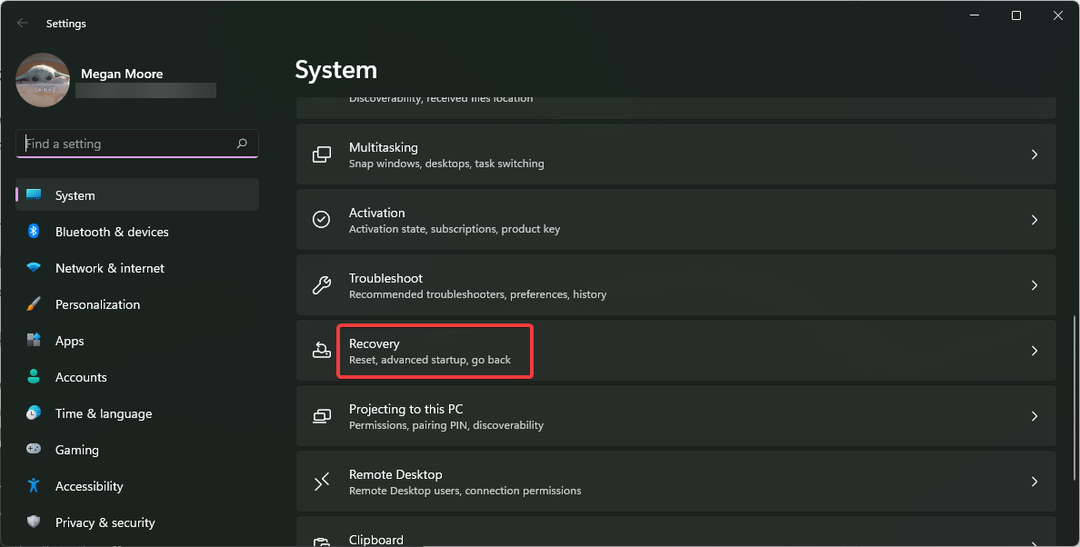
- Jos olet oikeutettu järjestelmän palautukseen, napsauta Mene takaisin.
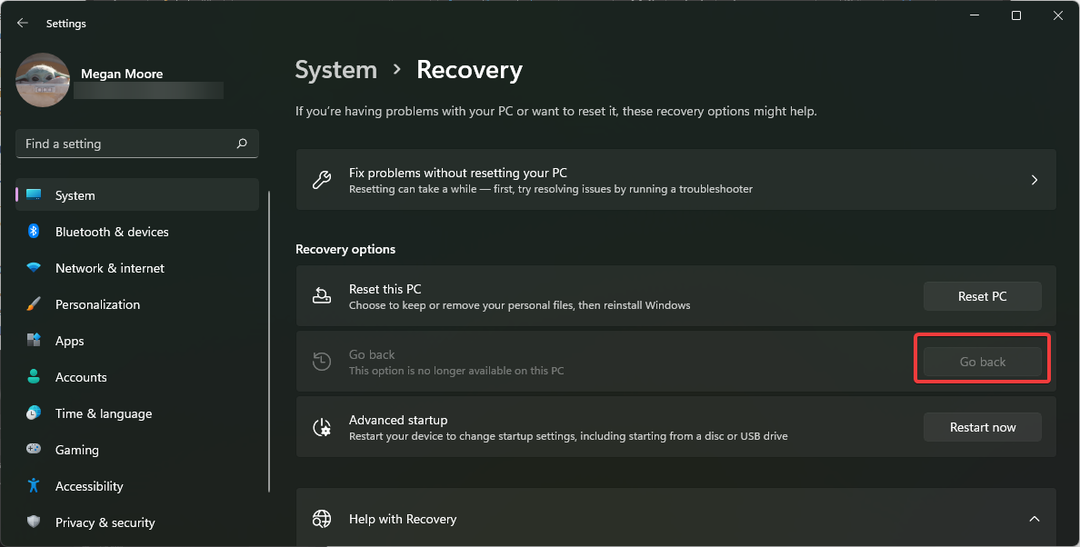
- Palaa edelliseen päivitykseen noudattamalla ohjeita.
Windows antaa käyttäjille 10 päivän lisäajan palata edelliseen päivitykseen. Jos kannettavan tietokoneen akku ei lataudu Windows-päivityksen jälkeen, voit käyttää Palaa takaisin -toimintoa ja peruuttaa muutoksen.
3. Hard reset akku
- Katkaise kannettavan tietokoneen virta ja irrota kaikki johdot ja kaapelit.
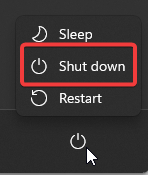
- Käännä kannettava tietokone ympäri ja Poista takapaneeli ja poista akku, jos mahdollista.
- Palauta kannettava tietokoneesi oikea puoli ylöspäin ja pidä virtapainiketta painettuna 15 sekuntia.
-
Korvata akku ja takapaneeli sekä kiinnitä uudelleen virtajohto sitten virta päälle kannettavaasi.

Asiantuntijan vinkki:
Sponsoroitu
Vanhentuneet ohjaimet ovat suurin syy virheisiin ja järjestelmäongelmiin. Jos osa ohjaimistasi puuttuu tai tarvitsee päivitystä, automaattinen työkalu, kuten OutByte-ohjainpäivitys voi ratkaista nämä ongelmat muutamalla napsautuksella. Lisäksi se on myös kevyt järjestelmässäsi!
Joissakin kannettavissa tietokoneissa on irrotettavat akut, mikä helpottaa tätä ratkaisua huomattavasti. Useimmissa kannettavissa tietokoneissa on kuitenkin takapaneelissa oleva akku, joka sinun on poistettava päästäksesi käsiksi siihen. Varmista, että etsit tietyn kannettavan tietokoneen mallin oppaasta, jotta voit paikantaa ja poistaa akun oikein.
Muista, että jos kannettavan tietokoneen takuu on edelleen voimassa, akun ja takapaneelin poistaminen voi mitätöidä sen.
- Gpedit ei näytä hallintamalleja [Korjaa]
- Korjaus: Ulkoinen näyttö ei toimi Thunderbolt-liittimen kanssa
- 0x80072726 sähköpostin synkronointivirhe: 3 tapaa korjata se nopeasti
4. Päivitä akun ohjain
- Klikkaa alkaa ja etsi Ohjauspaneeli paina sitten Tulla sisään.
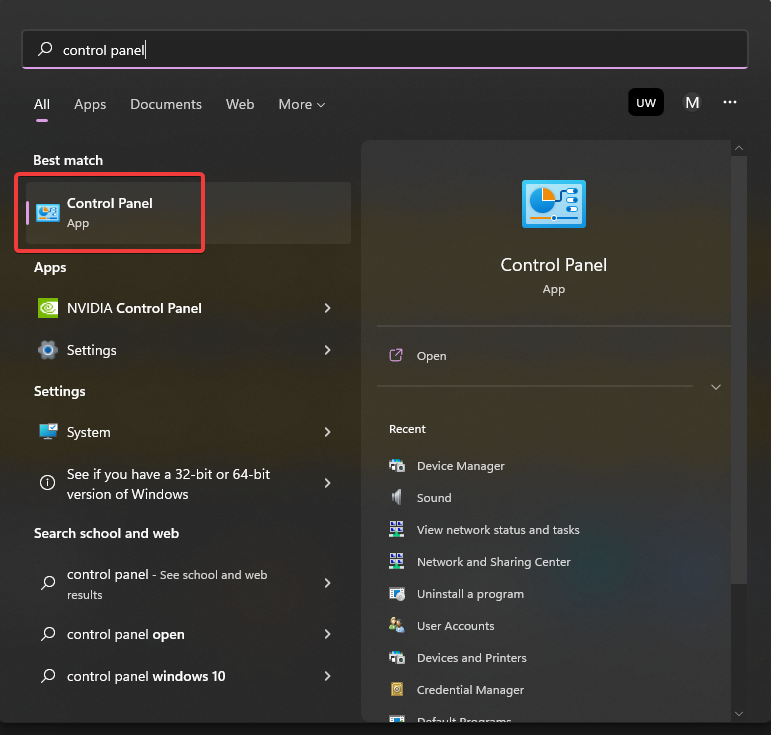
- Valitse Laitteisto ja ääni sitten auki Laitehallinta.
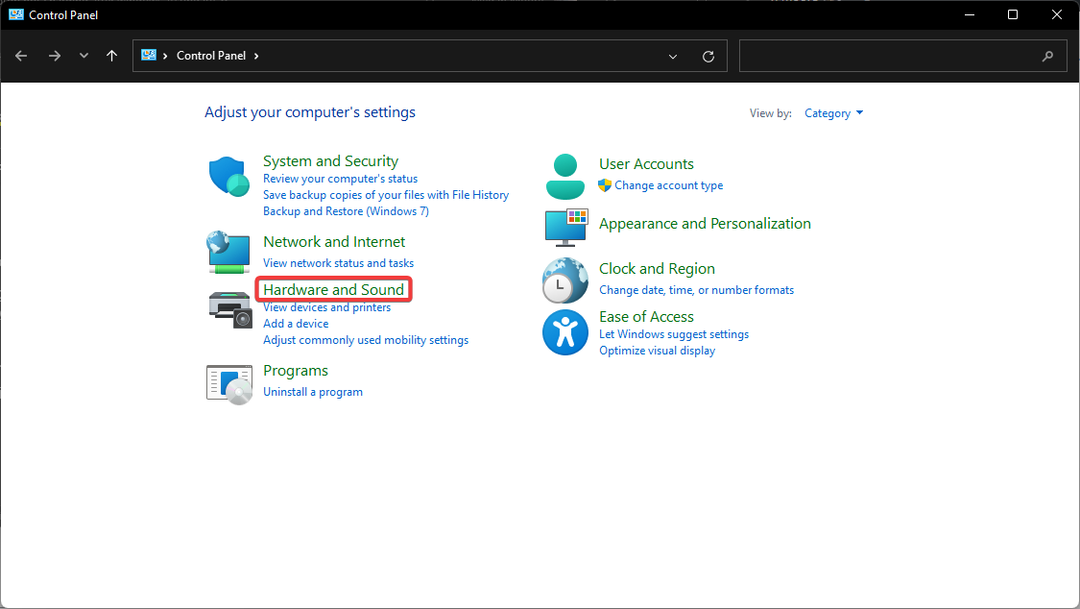
- Laajenna Paristot avattavasta valikosta ja napsauta hiiren kakkospainikkeella Microsoft ACPI -yhteensopiva ohjausmenetelmän akku.
- Valitse Päivitä ohjain.
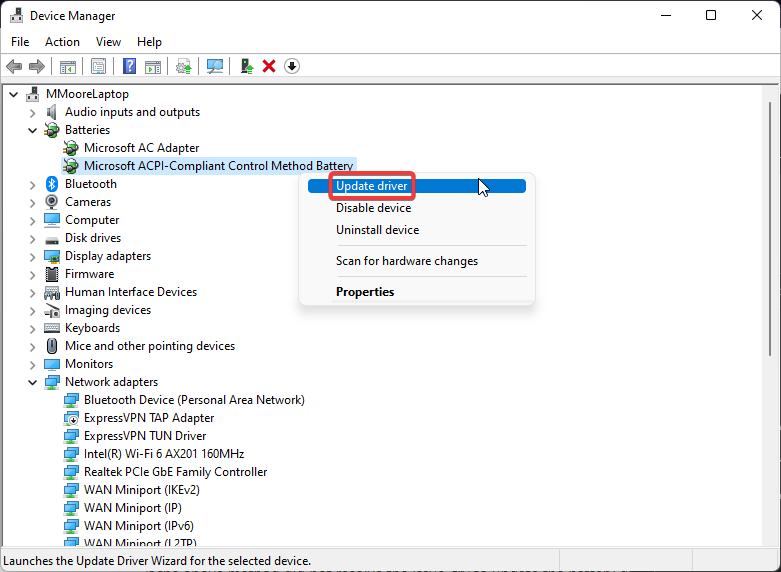
- Klikkaus Hae ohjaimia automaattisesti.
- Uudelleenkäynnistää tietokoneellesi.
Jos akkuohjain on vanhentunut, kannettavan tietokoneen akussa voi ilmetä ongelmia, mukaan lukien se, että se ei lataudu, vaikka se olisi kytkettynä. Voit myös päivittää Microsoft AC Adapter -ohjaimen ohjaimen.
Jos et välttämättä halua tehdä tätä prosessia manuaalisesti, voit valita ohjelman, joka tekee tämän automaattisesti.
Tällä tavalla voit suorittaa nämä vaiheet turvallisemmin ja säästää myös aikaa, koska sinun ei enää tarvitse etsiä uusinta päivitystä ohjaimillesi.
- Lataa ja asenna Outbyte Driver Updater -sovellus.
- Käynnistä ohjelmisto ja odota, että sovellus havaitsee kaikki yhteensopimattomat ohjaimet.
- Nyt se näyttää luettelon kaikista vanhentuneista ohjaimista, joihin voit valita Päivittää tai Jättää huomiotta.

- Klikkaa Päivitä ja ota valitut käyttöön ladata ja asentaa uusimmat versiot.
- Käynnistä tietokoneesi uudelleen varmistaaksesi tehdyt muutokset.

Outbyte ohjainpäivitys
Pidä laitteesi kunnossa antamalla OutByte Driver Updater löytää uusimmat ohjainvaihtoehdot.5. Vaihda akku
Jos olet kokeillut kaikkea eikä kannettava tietokoneesi lataudu vieläkään Windows 10 -päivityksen jälkeen, saatat joutua vaihtamaan akun. Yleensä kannettavan tietokoneen valmistajan verkkosivusto myy vaihtoakkuja kannettavan tietokoneen malliisi.
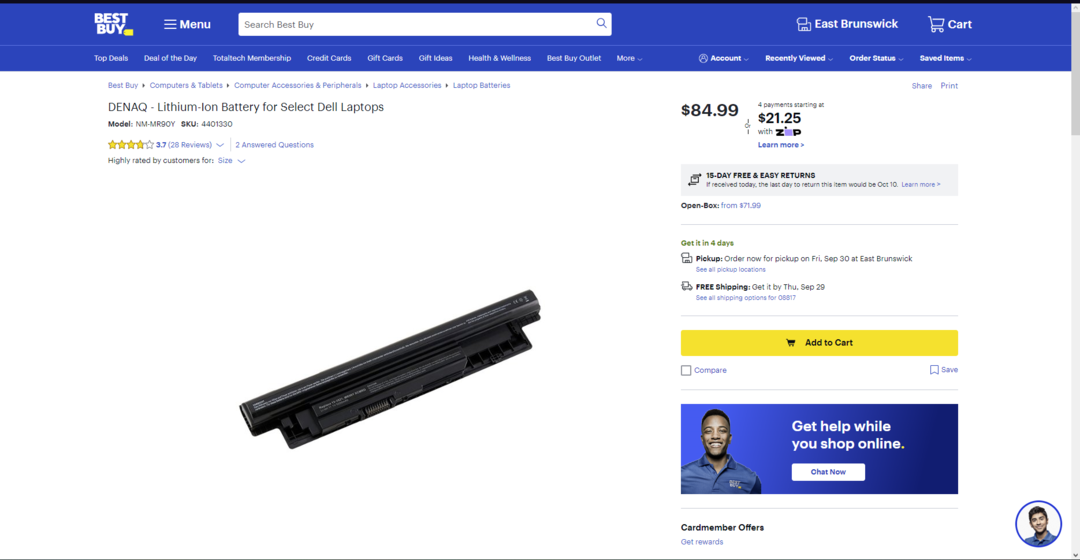
Kannettavat tietokoneet, joissa on irrotettavat akut, on paljon helpompi vaihtaa, koska ne ovat helposti saatavilla. Sisäänrakennetut paristot voidaan kuitenkin myös vaihtaa. Muista suorittaa akkuraportti tarkistaaksesi akun kunto.
Kuinka suoritan Windowsin akkuraportin?
- Klikkaa alkaa ja etsi Komentokehote sitten lyö Tulla sisään.
- Kirjoita seuraava komento ja paina sitten Tulla sisään.
powercfg /akkuraportti -
Kopio annettu tiedostopolku ja avaa sitten Tiedostonhallinta.
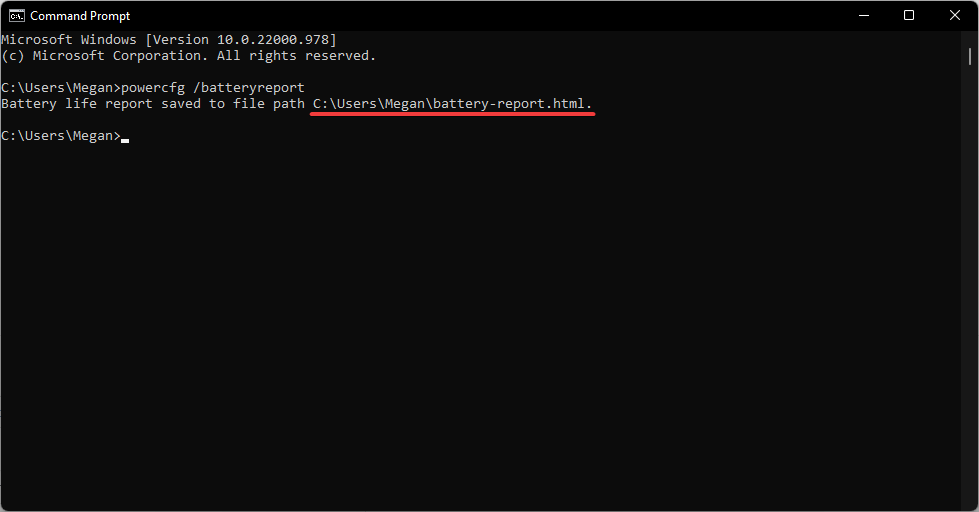
-
Liitä tiedostopolku hakupalkissa ja paina Tulla sisään.
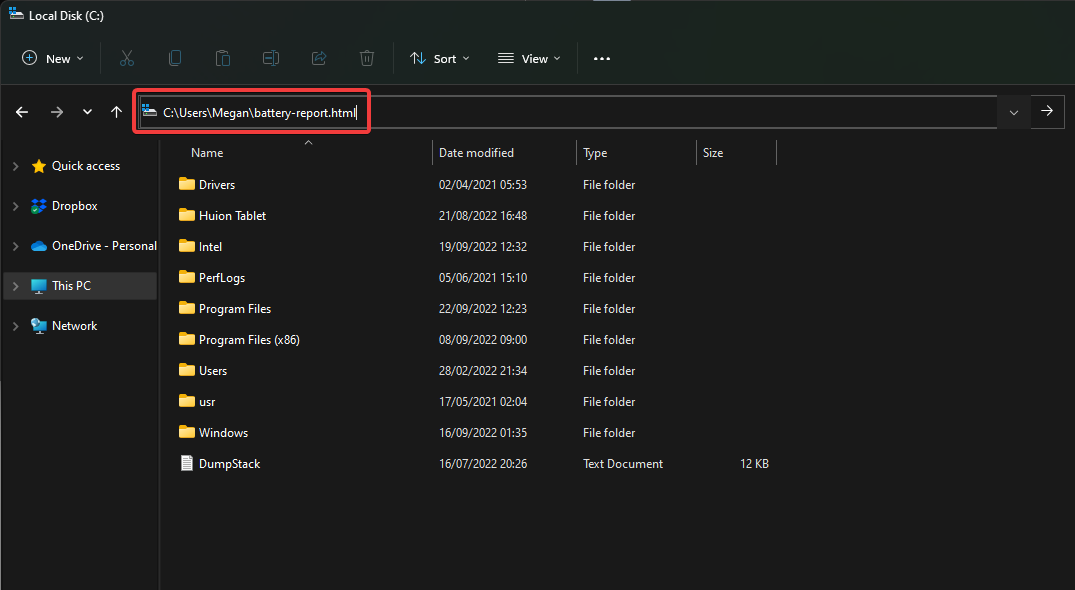
- Valitse, kuinka haluat avata .html-tiedoston.
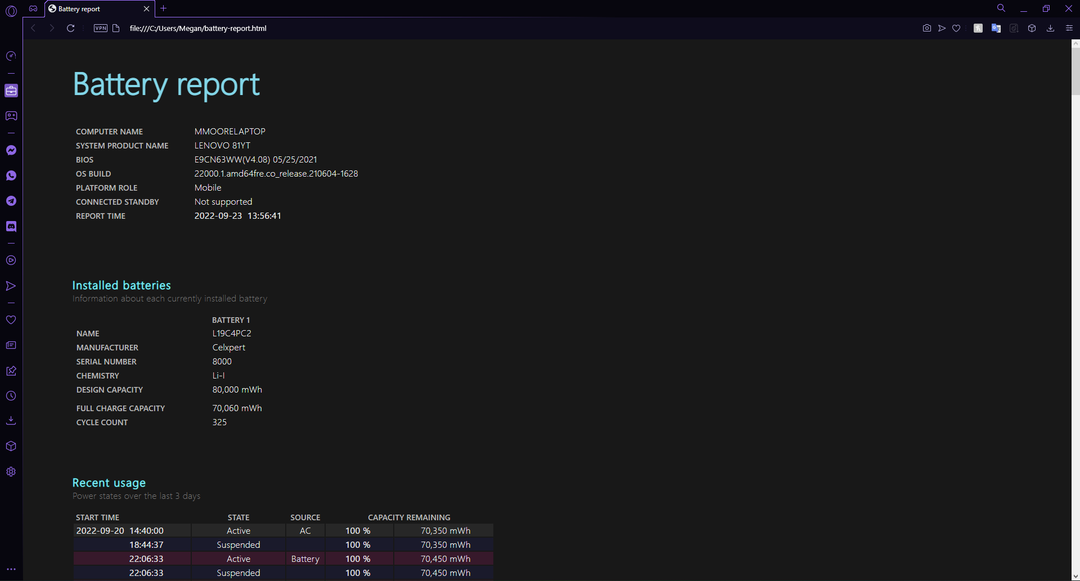
Windowsin akkuraportissa on tietoja akusta, mukaan lukien syklien määrä. Täällä voit tarkistaa, onko akussa jotain vikaa ja tarvitseeko se vaihtaa. Akkuraportin luominen ei korjaa ongelmaa, mutta se antaa lisätietoja akun tilasta.
Jos kannettava tietokoneesi on edelleen takuun alainen, voit käyttää tätä tehdessäsi takuuvaatimuksen todistaaksesi akun ongelman.
Toivomme, että jokin yllä olevista ratkaisuista auttoi sinua korjaamaan kannettavan tietokoneen akun, jos se ei lataudu Windows 10- tai 11-päivitysten jälkeen. Kerro meille alla olevissa kommenteissa, mikä vaihe toimi sinulle tai jos sinulla on ehdotus erilaiseksi ratkaisuksi.
Onko sinulla edelleen ongelmia? Korjaa ne tällä työkalulla:
Sponsoroitu
Jotkut kuljettajiin liittyvät ongelmat voidaan ratkaista nopeammin käyttämällä räätälöityä ohjainratkaisua. Jos sinulla on edelleen ongelmia ohjaimien kanssa, asenna se OutByte-ohjainpäivitys ja ota se heti käyttöön. Joten anna sen päivittää kaikki ohjaimet ja korjata muut tietokoneongelmat hetkessä!
![10 parasta kannettavaa kannettavan tietokoneen akkua [2021-opas]](/f/5a15711a3a4d78e0856319d2d4b7ab30.jpg?width=300&height=460)
